Ubuntu se nenačítá - řešení problému

- 4600
- 68
- Gabin Sladký
Jakýkoli operační systém může z určitých důvodů přestat fungovat. V procesu práce uživatele se systémem jsou nainstalovány nové nástroje, aktualizace, různé soubory, které mohou nakonec vést ke konfliktu uvnitř OS. V tomto článku budeme podrobně analyzovat, co dělat, pokud Ubuntu nezačne. Pojďme se tedy dostat.

Chyba spuštění ubuntu lze snadno opravit.
Existuje způsob, který vám umožní vyřešit takový problém v Linux Ubuntu. Více o tom dále v článku.
Nejprve musíte najít disk s Ubuntu, ze kterého byla instalace provedena. Vložte disk a restartujte tak, aby se otevřela počáteční zatížení. V nabídce, která se otevírá, klikněte na „Obnovit rozbitý systém“. Poté začne proces Ubuntu, nejprve si můžete myslet, že obvyklá instalace systému začala, protože, jako v instalaci, budete muset vybrat jazyk a nastavit nastavení sítě. Věnujte pozornost nápisu „Rescue Mode“, který se objevil v levém horním rohu obrazovky.
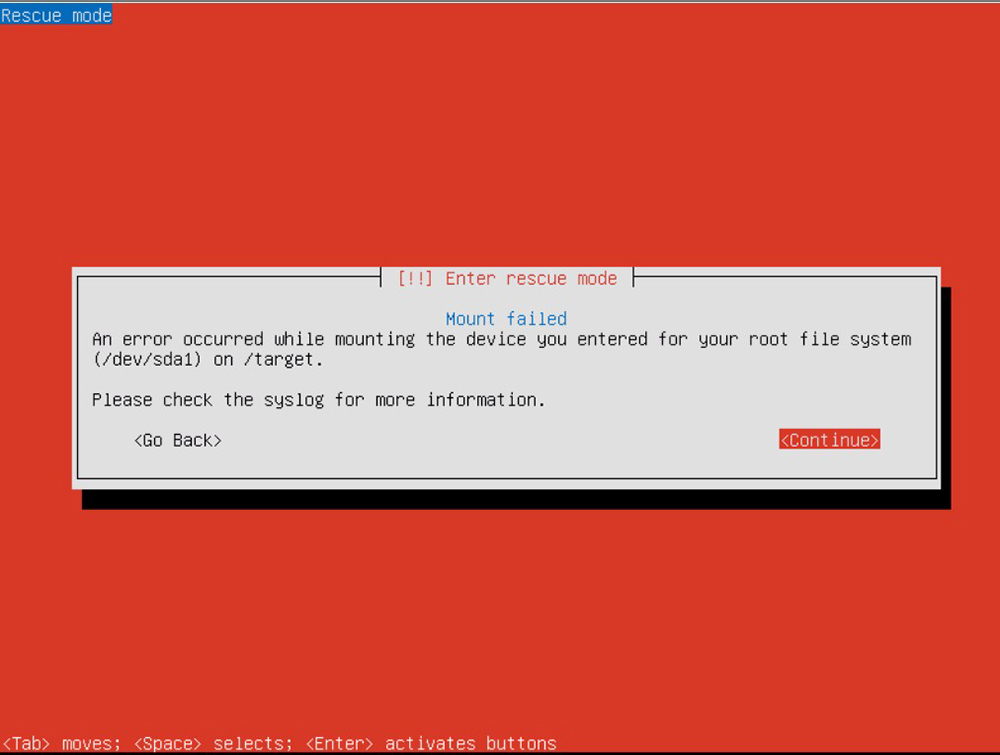
Pokračujte dál, dokud nedosáhnete jeviště, kde si musíte vybrat kořenový kořen.
Chcete -li zvolit ten správný, musíte dobře znát umístění sekcí na pevných discích počítače. Pokud se nejedná o váš případ, možná však budete potřebovat několik pokusů, existuje několik tipů, které vám pomohou udělat správnou volbu:
- Pokud byl Ubuntu nainstalován jako jediný OS, pak Ubuntu přepsal veškerý obsah aktuálního disku. S největší pravděpodobností je systém kořenových souborů první sekcí.
- Pokud byl Ubuntu nainstalován v konfiguraci dvojitého zatížení s OS Windows, vyberte druhou část ze seznamu.
Po výběru systému kořenových souborů začne proces jeho montáže, v případě úspěšného konce půjdete do dalšího okna. Pokud k tomu nedochází, pak byla sekce vybrána nesprávně.
Scénář obecného obnovy
Chystáte se do dalšího okna, budete muset označit možnost obnovy. Volba závisí na příznacích, které se objevují při zatížení OS.
- Systém nemůže jít dále než nabídka stahování nebo v něm jsou chyby.
Obvyklý problém systému, který nelze stáhnout. Možná je důvodem, že jste při používání dvojitého načítání náhodně obnovili okna nebo jiný OS. K vyřešení tohoto problému je nutné přeinstalovat grub. Chcete -li to provést, přejděte do nabídky pro výběr operací obnovy a vyberte „Přeinstalovat nakládku Grub Boot Loader“. V další fázi si musíte vybrat, kde nainstalovat grub, pokud jste zapomněli, kde přesně se nachází Grub Bootloader, je pravděpodobné, že jste jej nainstalovali na pevný disk, který byl první. To znamená, že je pravděpodobné, že se jedná o „HD0“. Po přeinstalování GRUB se vrátíte do nabídky pro výběr operací. Kliknutím na „restartovat systém“ přejděte do nabídky stahování.
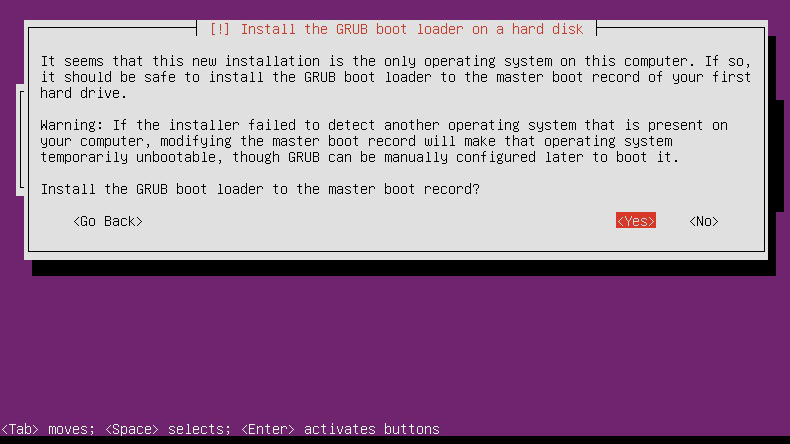
- Systém dokáže opustit nabídku stahování, ale stejně není přístup k kořenovým kořenům.
Tento příznak je snad nejvíce nepochybný, protože může být způsoben mnoha různými poruchami. Nejprve zkuste restartovat a vybrat načítání s jiným jádrem. Pokud se vybrané jádro načítá, pak problém spočívá v podpoře zařízení v posledním jádru. Po načtení pracovního jádra zkontrolujte aktualizace nového jádra. Pokud se podobné problémy objevily ve fázi výběru různých jader v nabídce stahování, přejděte do další fáze.
Pokud dojde k problémům, měl by být tento druh odstraněn přímo z disku. Chcete -li to provést, vyberte „Proveďte shell v prostředí instalačního programu“. Dále spadnete do Shell Busybox, kde můžete provádět určité diagnostické a obnovovací operace.
Kontrola kořene FS
Nejprve se ujistěte, že si můžete přečíst z kořenového fs. Během načítání režim regenerace diskového režimu připevní tento systém souborů na /cíl. Napište příkaz:
~ # ls /cíl
Pokud jste nainstalovali Ubuntu pomocí výchozích parametrů, měl by být váš kořenový soubor systém na/dev/discs/disc0/přehlídku.
Obnovení systému souborů
Dále použijte příkaz FSCK k obnovení systému souborů. Za prvé, je nutné rozmrazit sekci /cíl, pokud dosud nebyl namontován. To se provádí týmem:
~ # UMOUNT /TALGION
V režimu obnovy existují nástroje FSCK výhradně pro souborové systémy ext2, ext3 a JFS, takže pokud jste během instalace vybrali další FS, budete muset použít další instalační disk. Ve výchozím nastavení se FS EXT3 používá v Ubuntu, takže pokud jste provedli výchozí instalaci, budete muset představit disk pro kontrolu a obnovení disku:
~ # / Sbin / fsck.Ext3 -f/dev/discs/disc0/part1
FSKK.Ext3 nahradit FSCK.Ext2 nebo fsck.JFS, pokud máte sekce s ext2 nebo JFS, a také změňte sekci na váš konkrétní kořen. Po dokončení FSCK znovu namontujte sekci na /cíl a zkuste k ní přistupovat předepisováním příkazu LS:
~ # Mount/Dev/Discs/Disc0/Part1/Target
~ # ls /cíl
Pokud je na obrazovce zobrazeno několik souborů a adresářů, pak je vaše zařízení obnoveno! Pomocí výstupního týmu opusťte Shell. Proveďte počítač a zkontrolujte, zda se nyní načítáte.
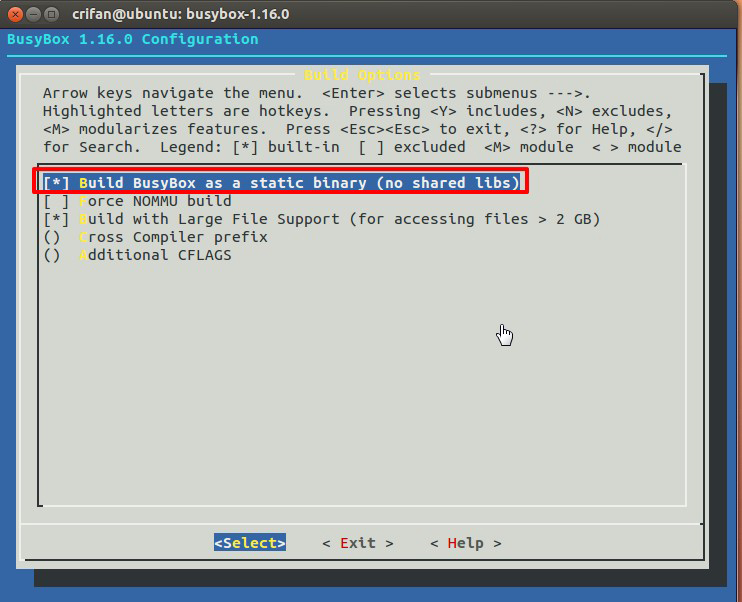
Pokud je systém načten, ale visí na jakékoli službě, přejděte do shell mezi systémem kořenových souborů a v nabídce operací obnovy vyberte „Proveďte shell v/dev/disc0/part1“. Toto jméno se může mírně lišit, pokud máte jinou sekci jako kořen FS.
Dále spadnete do skořápky svého vlastního kořenového fs. Tam se můžete pohybovat kolem FS a také provádět příkazy, jako byste si opravdu stáhli svůj systém souborů. Dále musíte najít službu INIT, což je příčinou problému. Deaktivovat to. V části „Správa spuštění služeb“ jsou pokyny, jak najít a deaktivovat služby, které jsou spuštěny při stahování. Pokud má Ubunta nainstalována ve výchozím nastavení, s největší pravděpodobností najdete vaši službu nebo /etc /rc2.D, nebo /etc /rcs.D. Po nalezení problémové služby změňte název nahrazením písmene „S“ za „D“.
Po deaktivovaném skriptu iniciační skript napište příkaz odchodu a opusťte skořápku a po dokončení počítače. Zkuste znovu načíst do svého systému Ubunta. Deaktivovaný iniciační skript již nevyvolává problém, takže by vám nic nemělo zabránit v úspěšném načítání tohoto času.
Nyní víte, co dělat, pokud se Ubuntu načte. Napište v komentářích, zda jste se s tímto úkolem zvládli, podělte se o své zkušenosti s ostatními uživateli při řešení těchto problémů a zeptejte se na téma článku, pokud jste odešli.
- « Jak nainstalovat nesouhlas, pokud není nainstalován
- Jak nastavit dopisy společnosti Microsoft Outlook »

